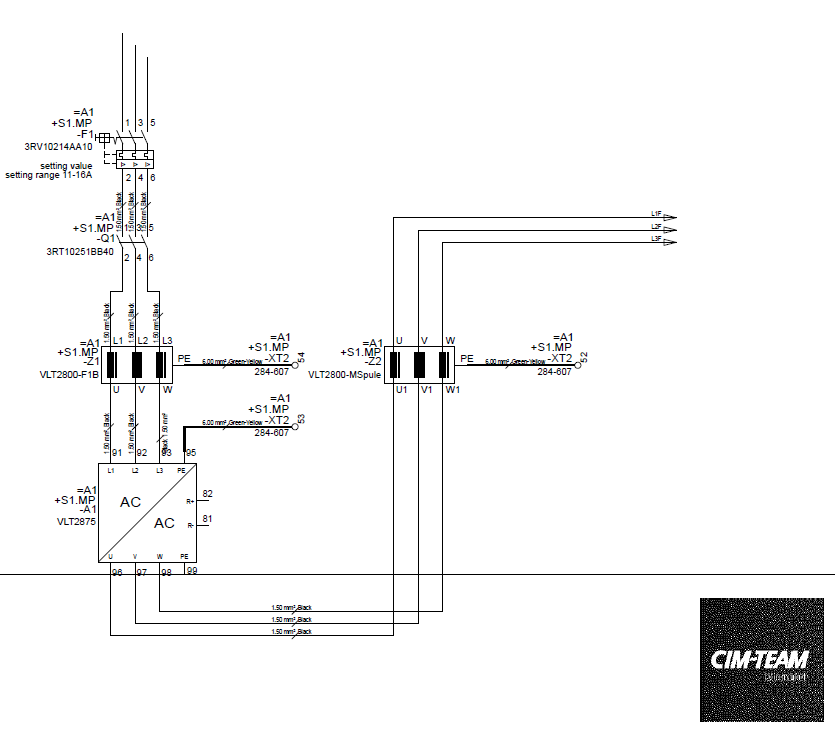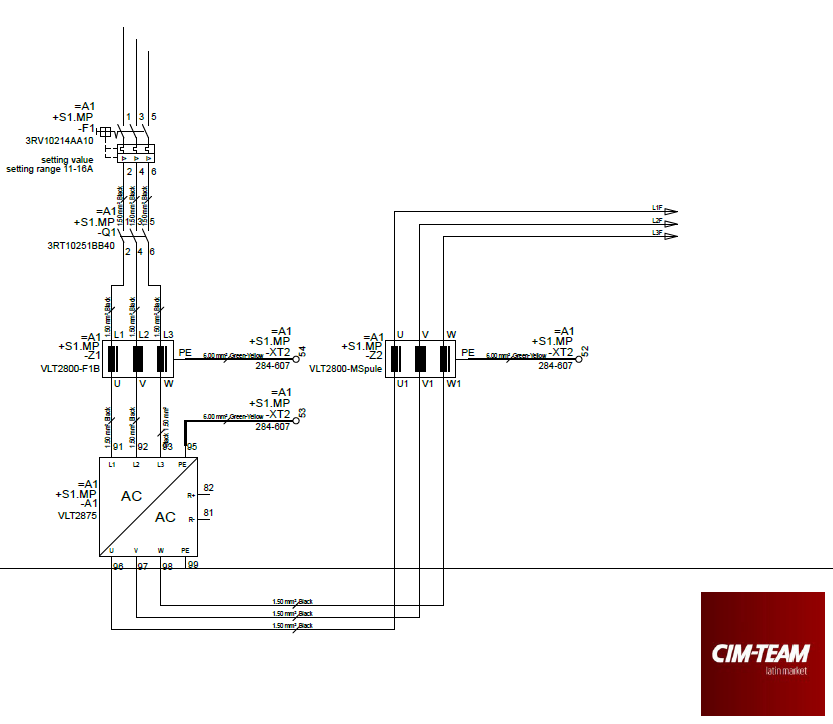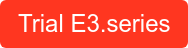E3.schematic을 사용하여 PDF에 로고 및 새 내보내기를 삽입하는 방법
이 기사에서는 E3.schematic을 사용하여 프로젝트 시트에 로고와 이미지를 삽입하는 방법을 확인할 수 있습니다. 또한 프로젝트를 PDF로 내보내는 새로운 옵션을 확인하십시오. 전체 기사가 포함된 동영상을 시청하고 프로젝트를 최적화하세요!
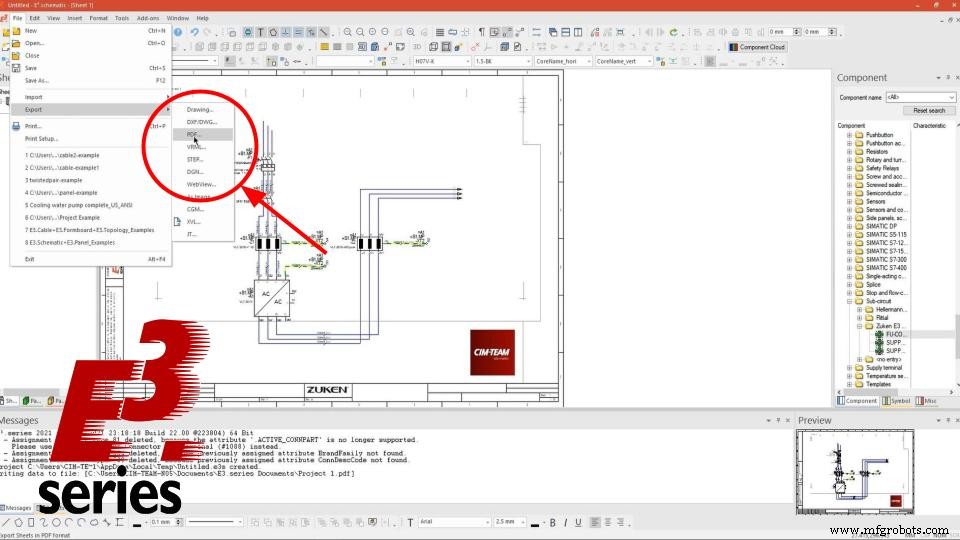
이미지 삽입 및 하위 회로
프로젝트는 시트에 이미지와 하위 회로를 삽입하는 것으로 시작됩니다.
파일을 통해 이미지를 추가할 수 있습니다. ->
가져오기 ->
이미지 . 그런 다음 원하는 파일을 선택할 수 있습니다. E3.series가 제공하는 일부 가져오기 옵션은 다음과 같습니다.
<울>
그리기
DXF/DWG
이미지
DNG
도식
레드라인 정보
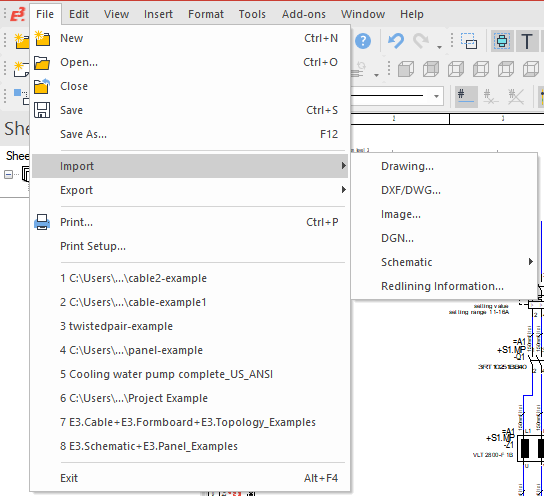
삽입된 이미지는 개체 선택 시 표시되는 사각형을 사용하여 크기를 조정할 수 있습니다.
라이브러리에서 프로젝트로 원하는 구성 요소를 끌어서 간단하게 하위 회로를 시트에 삽입할 수 있습니다.
기술 교육 과정을 통해 업계 최고의 E-CAE E3.series 도구를 지금 사용해 보십시오!
아래 배너를 클릭하세요
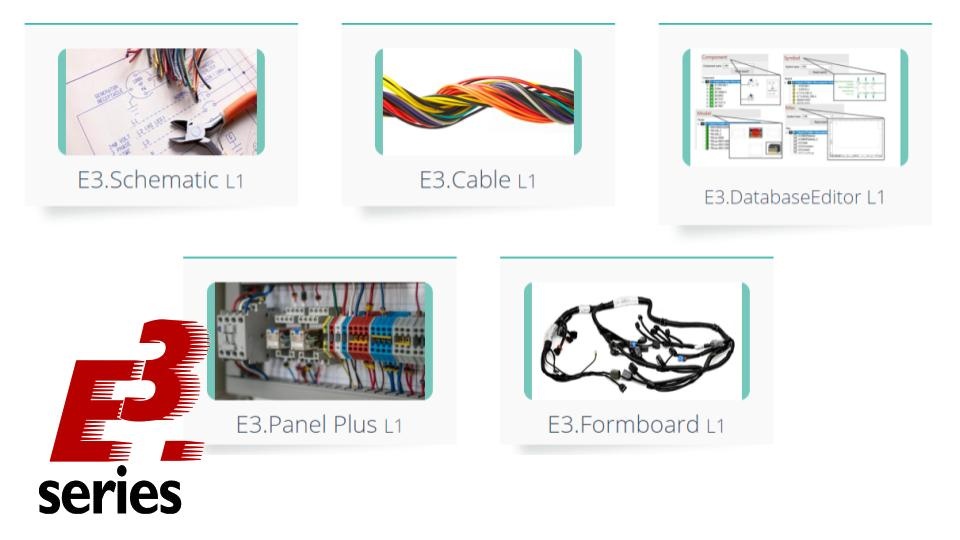
PDF로 내보내기
그런 다음 프로젝트를 PDF로 내보내고 내보내기 설정을 조정할 수 있습니다.
E3.series에서 프로젝트 내보내기는 파일 -> 내보내기 옵션을 선택하여 간단하고 스마트합니다. 다음 옵션이 있습니다.
<울>
그리기
DXF/DWG
PDF
VRML
단계
기타
E3.series를 사용하면 내보내기 범위를 정의할 수 있습니다. 즉, 특정 페이지, 페이지 간격 또는 모든 프로젝트 시트에서만 내보내기 범위를 정의할 수 있습니다. 또한 페이지 매김 및 문서 보안 설정도 가능합니다.
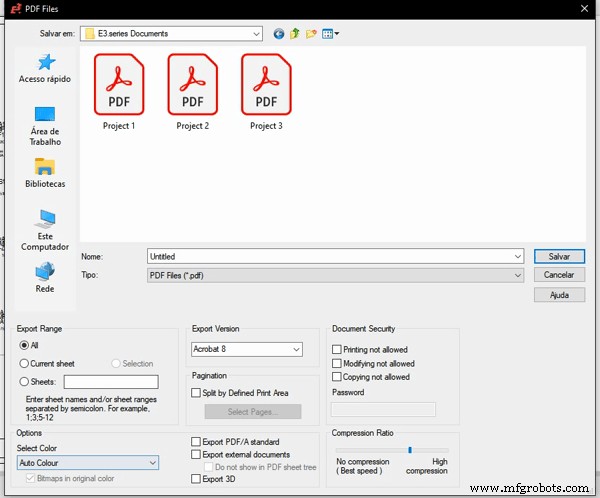
총 세 가지 내보내기가 다른 색상 설정으로 수행됩니다.
<울>
자동 색상
흑백
원래 색상 상자의 비트맵이 선택된 흑백
전체 동영상 보기
더 많은 기술 동영상을 보려면 여기에서 YouTube 채널을 구독하세요.
매개변수 간의 차이점
마지막으로 설정한 매개변수에 따라 문서에 표시되는 차이점을 확인할 수 있습니다.
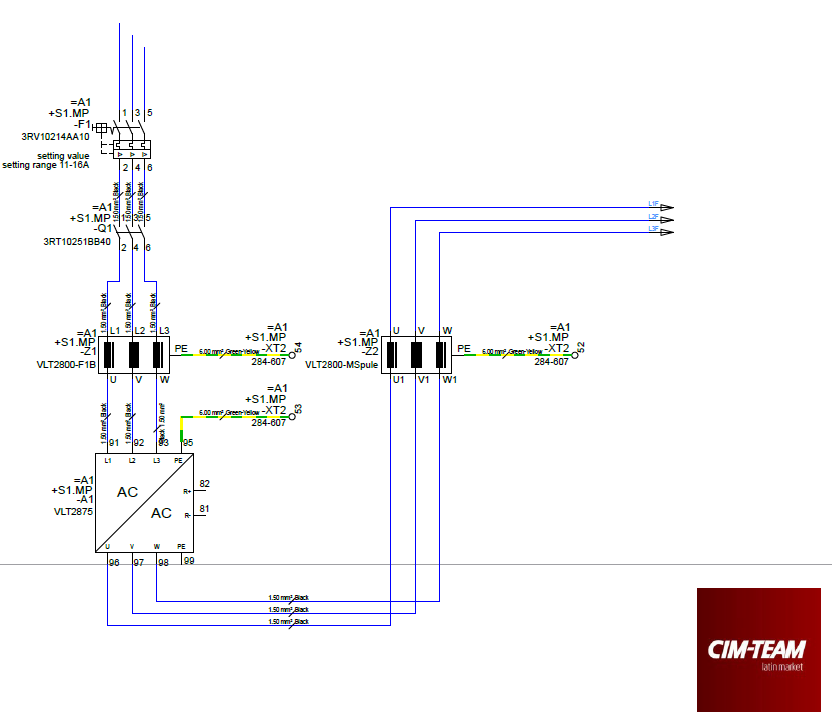 프로젝트 1 - "자동 색상"으로 내보내면 모든 원래 프로젝트 색상이 표시됩니다.
프로젝트 1 - "자동 색상"으로 내보내면 모든 원래 프로젝트 색상이 표시됩니다.
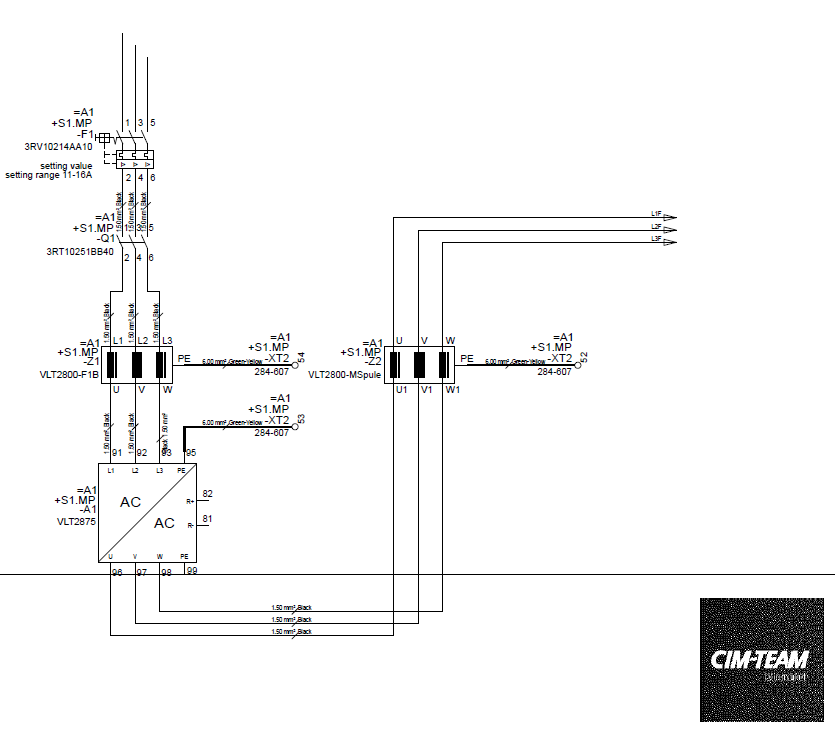
프로젝트 2 - "흑백"으로 내보내기는 모든 문서를 흑백으로 표시합니다.
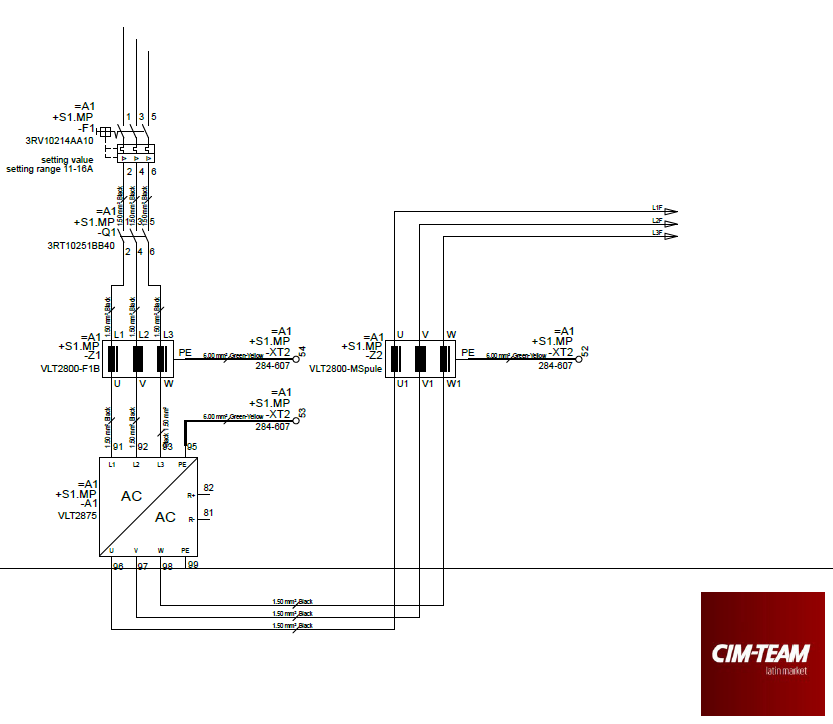
프로젝트 3 - "원래 색상의 비트맵"이 선택된 상태에서 "흑백"으로 내보냄은 이미지를 원래 색상으로 표시하고 연결은 검정색으로 표시합니다.
아래 버튼을 사용하여 요구 사항에 따라 E3.series 평가판을 만드십시오!
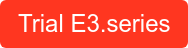
당신은 학생입니까?
여기에서 E3.series를 무료로 다운로드하세요!




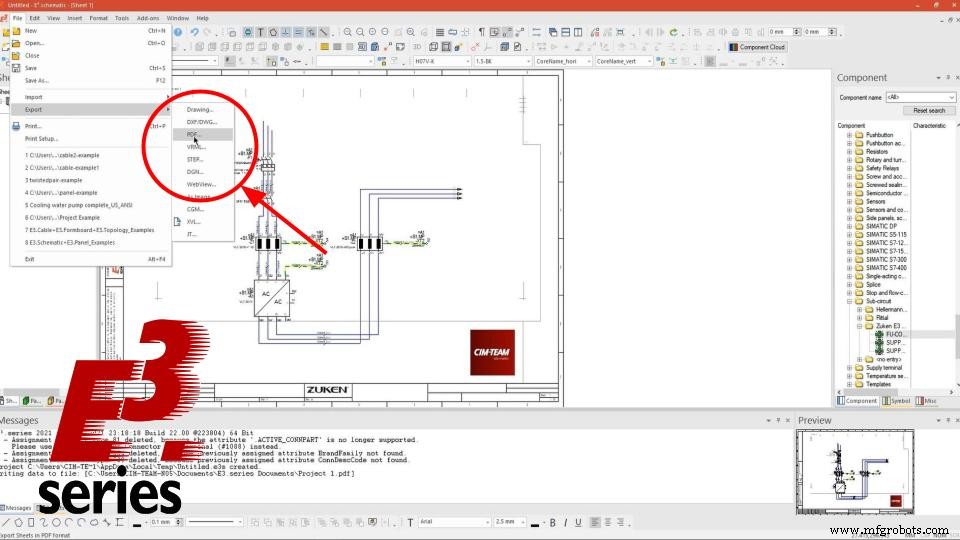
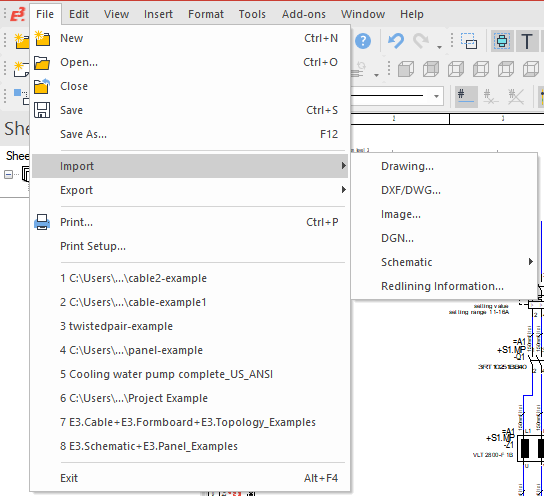
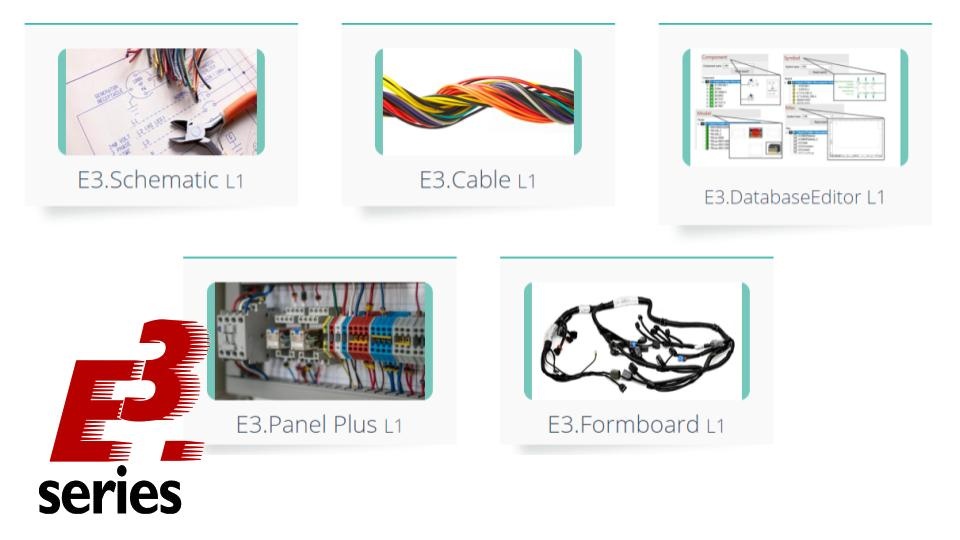
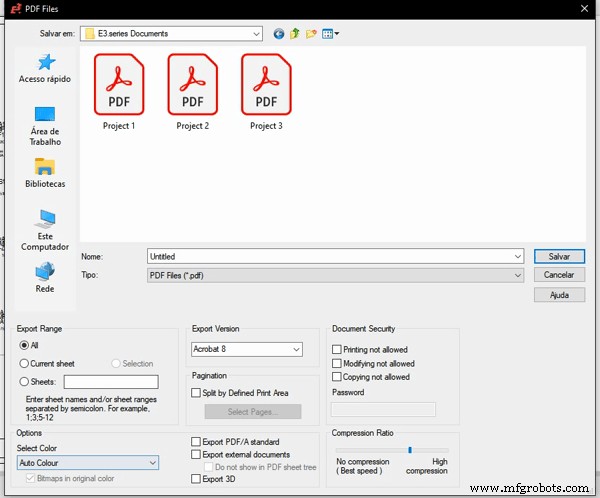
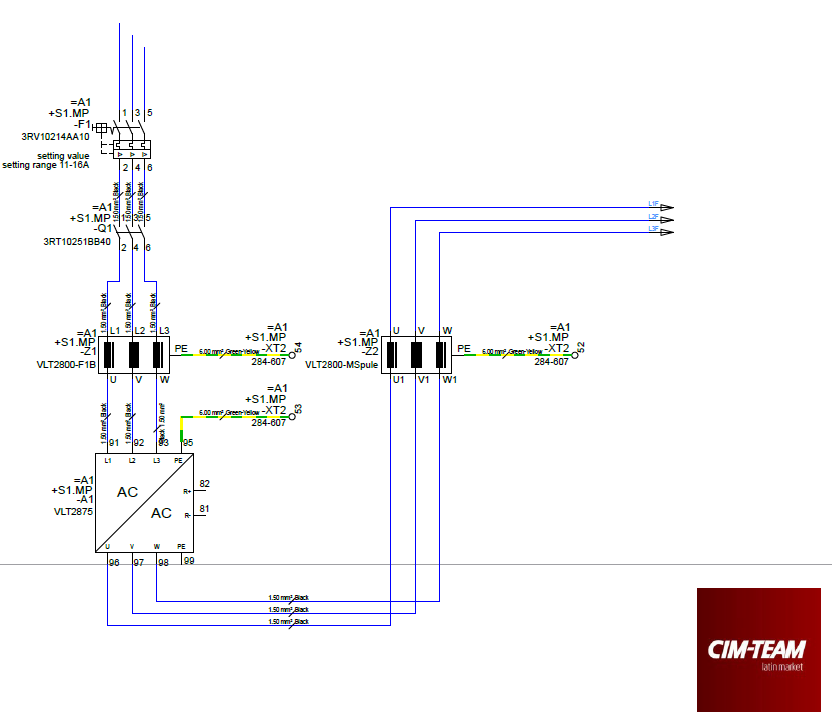 프로젝트 1 - "자동 색상"으로 내보내면 모든 원래 프로젝트 색상이 표시됩니다.
프로젝트 1 - "자동 색상"으로 내보내면 모든 원래 프로젝트 색상이 표시됩니다.